Как да използвам изглед на контури в Microsoft Word и да организираме вашите документи
Майкрософт Уърд Microsoft 365 Microsoft Герой / / July 09, 2021

Последна актуализация на

Outline View е перфектен, когато трябва да видите дълъг документ в Microsoft Word. Ето как да използвате тази интересна функция.
В Microsoft Word има ситуации, при които може да искате да използвате Outline View. Той е идеален за четене и преглед на по-дълги документи, включително книги. Ето повече за Outline View и как да го използвате.
Изглед на контур
По подразбиране Microsoft Word използва Layout Print, когато представя документи. Тази опция показва размера на хартията и нейните полета, плюс информация за шрифта. Режимът на четене, уеб оформление, чернова и темата на тази статия, Изглед на контур, са другите опции за изглед.
Този изглед в Microsoft Word не е за всеки и не е практично да се използва, когато всъщност пишете документа. Най-общо изгледът премахва документ на Word от всичко, освен от заглавията и подзаглавията, когато е приложимо. По този начин можете по-добре да се концентрирате върху потока на документа и да направите структурни промени, ако е необходимо. Абзаците във вашия документ остават в Outline View. Те обаче са съкратени по подразбиране.
Включване на контурния изглед
За да използвате този изглед в Microsoft Word:
- Първо, отворете вашия документ в Microsoft Word.
- Щракнете Контур под зоната за гледане на лентата.
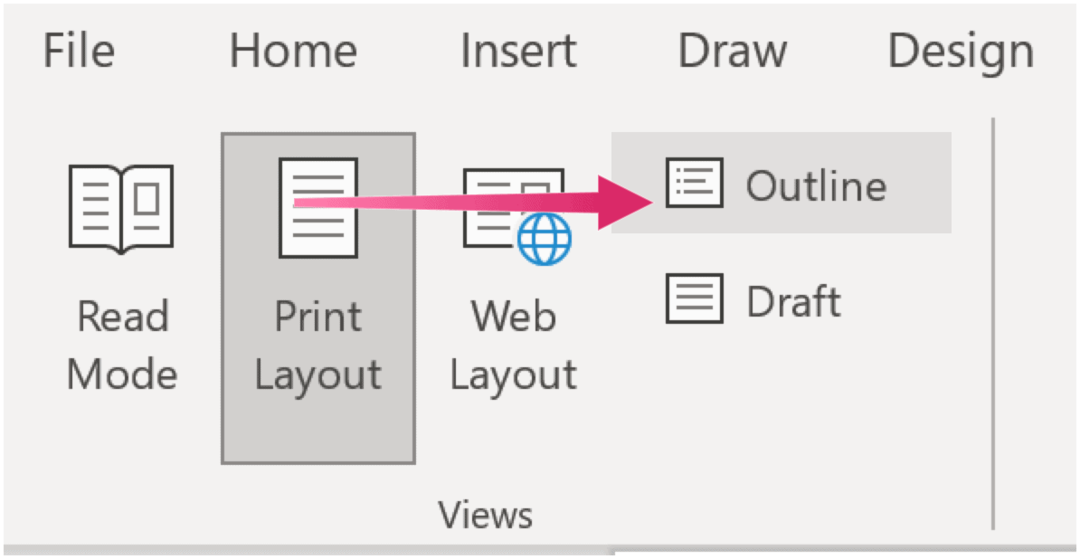
За разлика от други изгледи в Microsoft Word, Outline View има собствен набор от инструменти в лентата.
Регулиране на изглед на контур

Този изглед е изцяло изграден върху нива на контури, които можете да регулирате, като използвате падащо поле в специалната лента Outline View. Използвайте стрелките от двете страни на полето, за да намалите или увеличите нивата. Можете също да пренареждате елементи директно под нивата.
От двете страни на полето Outline Level ще намерите стрелки. Тези от дясната страна ви позволяват да намалите едно ниво, докато тези отляво правят обратното. Под тези стрелки има допълнителни опции. Например със стрелките нагоре и надолу можете да премествате елементи в различни посоки и да пренареждате точките си. Междувременно знаците плюс и минус ви позволяват да разширявате и свивате нивата на контурите. Можете да свиете или разширите нивата по всяко време.
Следва падащия списък „Показване на ниво“. Използвайте този инструмент, за да определите кои нива да се показват.
„Показване на форматиране на текст“ и „Показване само на първия ред“ са квадратчета за отметка, които можете да използвате, за да промените текущия изглед, като премахнете форматирането или скриете текста, когато е приложимо.
Основни документи
Когато е избрано, „Показване на документ“ ще ви позволи да включите поддокументи, разширявайки този раздел от контролите. Например, може би искате да прикачите договор или друг вид документ към вашия Outline View. Като кликнете върху „Вмъкване“, можете да вградите вече запазен файл; с избрано „Създаване“ можете да направите нов документ.
С включени поддокументи можете да щракнете върху бутона „Свиване на поддокументи“, който ще свие съдържанието му и ще покаже само връзка към него. Бутонът става „Разгъване на поддокументи“, с който можете да разширите съдържанието по желание.
Други възможности
Допълнителните опции за Outline View в Microsoft Word включват:
- Без връзка, което премахва връзката към поддокументите, като същевременно копира текста в текущия документ.
- Merge обединява множество поддокументи, така че остава само един.
- Когато се активира, разделя съдържанието на поддокумента в различни документи. Можете да създавате разделяния в точките за вмъкване.
- Заключване на документ прави невъзможно промените да не се преместват в поддокументи.
Както можете да видите, можете да направите много с контурния изглед в Microsoft Word. Изгодно е при работа с дълги документи или книги.
С Microsoft Word можете да направите много. Най-новите статии обхващаха как да комбиниране на ревизии на документи, сортирайте списъците с думи по азбучен ред и гледане на множество страници. Много повече са достъпни и онлайн.
Можете да намерите Microsoft Word в пакета Microsoft 365. За домашна употреба, Пакет Microsoft 365 понастоящем се предлага в три разновидности, включително семеен, личен и план за дома и ученика. От гледна точка на цената, първата е $ 100 на година (или $ 10 на месец) и включва Word, Excel, PowerPoint, OneNote и Outlook за Mac. Членството обхваща до шест потребители. Личната версия е за едно лице и е $ 70 / година или $ 6.99 на месец. И накрая, студентският план е еднократна покупка от $ 150 и включва Word, Excel и PowerPoint.
Бизнес потребителите могат да избират от базови, стандартни и премиум планове, започвайки от $ 5 на потребител / месец.
Как да изчистите кеша на Google Chrome, бисквитките и историята на сърфирането
Chrome се справя отлично със съхраняването на вашата история на сърфиране, кеш памет и бисквитки, за да оптимизира ефективността на браузъра ви онлайн. Нейният как да ...
Вашето ръководство за споделяне на документи в Google Документи, Таблици и Презентации
Можете лесно да си сътрудничите с уеб-базирани приложения на Google. Ето вашето ръководство за споделяне в Google Документи, Таблици и Презентации с разрешенията ...
